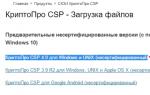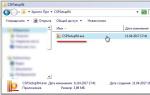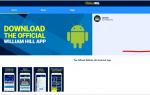Скачивание файла из интернета. Как скачивать и сохранять информацию из сети интернет
Для того чтобы скачать на компьютер файл из Интернета, не нужно обладать большими знаниями, ведь именно иначе думает старшее поколение.
Чтобы скачать на компьютер с Интернета скажем музыкальный файл, нам необходимо иметь под рукой компьютер, браузер ну и разумеется подключение к глобальной сети Интернет. Рассмотрим на примере.
Важно!
1.Первый шаг: запускаем браузер. Браузером называется программа для просмотра страниц в сети Интернет. Особой разницы нет Opera, Mozilla Firefox или Google Chrome или какой либо другой браузер установлен на вашем компьютере, все браузеры дают возможность скачивать файлы из Интернета.
В нашем примере используется браузер Mozilla Firefox.
2.После запуска браузера нужно запустить поисковую систему , для того чтобы найти необходимый нам файл (в нашем случае будем искать песню).
Поисковых систем сейчас в Интернете достаточно много, но самыми авторитетными являются Google и Yandex. Мы используем поисковик Google и для входа в него необходимо в адресную строку браузера ввести следующий url адрес: http://www.google.ru/ .
3.Далее в поисковую строку вводим название необходимой нам песни. Страница сразу же автоматически преобразовывается, не дожидаясь нажатия клавиши enter, а так же после каждого слова введенного в поисковой строке, вылезает подсказка, которая берется из базы самых частых запросов, а снизу сразу же показываются Интернет страницы соответствующие вашему запросу.

Скачать на компьютер
Данные запросы выстроены по популярности и поэтому мы выбираем самый верхний.

Скачать на компьютер
Нажимаем на синюю строку самой верхней выдавшейся нам страницы и переходим на сайт на котором и находится данный файл.
На данной странице мы можем прослушать песню прямо в браузере либо скачать её. Нажимаем mp3** и открывается следующая страница.

Это страница предназначена для защиты сервера сайта, и здесь вам нужно ввести код, изображенный на картинке в указанную строку. После правильного ввода чисел появляется следующее окно:

Здесь мы можем выбрать открыть в программе для воспроизведения музыки, которую можем задать самостоятельно, загрузить через менеджер загрузок Download master (если таковой установлен) либо просто сохранить файл, что мы и выбираем. В следующем диалоговом окне нам предстоит выбрать путь, куда будет сохранен файл:

Для удобства в компьютере есть папка загрузки, которая находится в папке Мои документы, здесь мы и сохраним файл, полученный с Интернета.
Снизу мы видим, что файл был уже загружен. Заходим в мой компьютер > локальный диск C > Documents and Settings > Имя пользователя, под которым был скачан файл (по умолчанию Admin) > Мои документы > Загрузки и видим скачанный нами файл.

Ни чего сложного в скачивании файлов из сети Интернет нет, в этом мы и убедились.
Таким же способом можно скачивать не только музыку, но и другие файлы из Интернета.
Важно! Не забудьте скачать мою бесплатную PDF книгу . В ней я даю, 5 надежных проверенных сервисов по Заработку в Интернете новичку для Быстрого Старта и выхода на Доход от 30 тысяч рублей в месяц! (и как вы можете это повторить).
Кстати, а вот как создается в !
Еще одно преимущество интернета, кроме поиска информации: чтения новостей, просмотра видео и прослушивания аудиофайлов, игр в онлайн – это возможность скачивать различные файлы. С помощью или специальных программ «качалок» вы сможете загрузить на свой компьютер файлы самых разных типов (музыку, видео, программы, текстовые документы и т.д.).
Как скачивать файлы
Рассмотрим, как скачивать файлы из интернета на примере браузера Internet Explorer 11, входящего в поставку наиболее распространенной операционной системы Windows 7 (на момент публикации статьи).
При щелчке на кнопке «Открыть » загрузится во временную папку и запустится. Таким образом, можно запустить, например, утилиту установки программного обеспечения. Однако будьте осторожны: запуская программу непосредственно из Интернета, можно “впустить” в свою систему опасные вирусы. Желательно воспользоваться антивирусной программой для сканирования файлов перед их загрузкой.
При щелчке на кнопке «Сохранить », файл сохраняется на . Если в диалоговом окне выбрать «Сохранить как », то будет необходимо выбрать папку на своем компьютере или (например, флешке, подключенной через ), в которой будет сохранен файл. Если вы загружаете программное обеспечение, для его установки нужно будет найти загруженный файл на своем компьютере и щелкнуть на его имени.
В Windows 7 по умолчанию файлы, скачанные из интернета, находятся в папке «Загрузки », в которую можно попасть, выполнив следующую команду: Главное меню>Компьютер или щелкнув по значку « Компьютер » на рабочем столе. В левой части открывшегося окна выберите папку «Загрузки ».

Если вы подозреваете, что определенный файл может быть небезопасным (например, если он загружается из неизвестного ресурса и, будучи файлом выполняемого типа, может содержать вирус), щелкните на кнопке «Отмена » в диалоговом окне загрузки файла.
Если загрузка выбранного файла отнимает много времени (некоторые из файлов могут загружаться 20 минут и даже дольше), вам, возможно, придется контролировать этот процесс. Перейдя в режим ожидания, компьютер может приостановить загрузку. Если ваш компьютер автоматически загружает обновления Windows, это может привести к его автоматическому перезапуску, а также к отмене или остановке загрузки. Проверяйте периодически ход загрузки, чтобы она могла продолжаться.
Поделиться.
В этом материале вы узнаете, как скачивать видео с таких популярных ресурсов, как YouTube, Яндекс, Google, ВКонтакте, Facebook и других. Для этого мы рассмотрим несколько наиболее популярных приложений и онлайн сервисов, позволяющих легко загружать ролики из сети.
Вступление
Почти каждый пользователь Интернета время от времени просматривает интересные ролики в YouTube, либо смотрит онлайн-видео в соцсетях ВКонтакте или Facebook. Часто, увидев что-то занимательное или смешное, мы по несколько раз возвращаемся к просмотру одного и того же видео, порой сожалея, что стандартными средствами онлайн-сервисов скачать на свой компьютер ролик невозможно. Это не удивительно, ведь владельцы данных ресурсов крайне заинтересованы в том, чтобы пользователи как можно чаще заходили на их сайты, просматривали рекламу и переходили по коммерческим ссылкам. Однако ограничения сервисов можно легко обойти, и ниже мы расскажем, как скачать видео с YouTube, ВКонтакте и других видеохостингов, используя для этих целей простые бесплатные приложения, свободно распространяемые в сети, а также специальные веб-ресурсы.
Download Master
Начнем мы наш обзор с программ, в большей мере нацеленных на загрузку видеоконтента с самого популярного в мире видеохостинга - YouTube, среди которых знакомый многим пользователям, довольно неплохой менеджер закачек Download Master . Однако не все знают, что скачать видео с YouTube с его помощью очень легко. Для этого нужно выполнить лишь несколько простых действий.
Сначала скопируйте адрес страницы YouTube с понравившимся видеороликом в буфер обмена.

Затем откройте Download Master и нажмите кнопку «Добавить» слева на верхней панеле.

В открывшемся окне закачек автоматически появится скопированная вами ссылка на видеоролик.

Здесь же вы сможете выбрать в выпадающем списке желаемое качество видео и папку для его хранения. Далее нажимаем на кнопку «Начать закачку», после чего останется только дождаться окончания скачивания видео с YouTube.
Как видим, процесс предельно прост, огорчает лишь то, что таким образом можно лишь скачать видео с YouTube, так как большинство других популярных видеохостингов данной программой не поддерживаются. Download Master все-таки предназначен для других задач, и для сохранения на жестком диске видео с YouTube, пользоваться приложением лучше в том случае, если оно уже установлено на вашем ПК. В противном случае обратите внимание на другую, еще более «легкую» программу для скачивания видео с этого хостинга. Называется она YouTube Downloader, а точнее YTD Video Downloader и распространяется также совершенно бесплатно.
Существуют и более узкоспециализированные интернет ресурсы, созданные для сохранения видео с определенных хостингов, например, только с YouTube или с Facebook. Мы на них подробно останавливаться не будем, так как их список очень велик, а алгоритм работы практически одинаков и не отличается от вышеописанного.
Заключение
В заключение хотелось бы отметить, что вариантов загрузки видеороликов из сети великое множество. Мы же рассказали только о тех, которые на наш взгляд являются наиболее популярными и универсальными.
Учтите, что для каждого браузера существуют несколько собственных расширений и плагинов, облегчающих закачку видео из интернета. Так что от того, каким обозревателем вы пользуетесь, может сильно зависеть набор дополнительных инструментов для загрузки видеоконтента. Например, пользователям Mozilla Firefox повезло несколько больше, чем другим, так как для этого браузера есть замечательное расширение DownloadHelper, позволяющее выполнять все вышеописанные задачи без установки дополнительных программ и обращений к специализированным сервисам.
В любом случае, не бойтесь экспериментировать, и не исключено, что со временем, вы откроете для себя свой собственный наиболее удобный способ скачивания видео. И конечно не забывайте делиться интересными методами загрузок роликов в комментариях.
Здравствуйте, дорогие читатели!
Если вы активно пользуетесь Интернетом, то наверняка не раз сталкивались с такой проблемой, как необходимость скачивания понравившегося видеоролика.
В данной статье хочу рассказать вам, как скачать видео с любого сайта.
Вы, наверное, решите, что для скачивания нужно установить какие-то особые программы. Но это не так. И слава Богу, ведь установленные спецпрограммы могут только усложнить процесс.
Загрузить видеоролик с любого ресурса без программ можно при помощи онлайн-сервисов. О самых популярных и поговорим.
Сервис Savefrom
Способ работы очень прост: заходите на данный ресурс и вписываете (вставляете предварительно скопированный) адрес ссылки интересующего вас видео.
После этого платформа дает вам на выбор несколько вариантов форматов для сохранения: 3GP, MP4 и прочие. После выбора формата начнётся процесс загрузки.
Также SaveFrom предлагает установить специальный плагин для браузера Google Chrome (тогда не придется каждый раз заходить на этот ресурс).
Есть кстати еще одна фишка, о которой, я уверен, знают не все. Если вы хотите скачать видеоролик с ютуба, то просто добавьте две буквы SS в адресной строке перед youtube и тогда сервис SaveFrom запуститься на автомате.
С помощью браузера
Второй вариант является более профессиональным. Он предполагает использование . Лично я предпочитаю Google Chrome.
Инструмент, посредством которого мы будем производить загрузку, имеется не только в моём любимом Гугл Хром, но и в большинстве других браузеров. Речь идет об «Инструментах разработчика», с помощью них можно и музыку из Сети качать.
Для запуска данной панели в Google Chrome зайдите в «Меню» (три точки в верхнем правом углу), выберите «дополнительные инструменты» — «инструменты разработчика». Или просто кликните по странице в любом месте правой кнопкой мыши и выберите «Просмотреть код».

В появившемся окне нужно зайти во вкладку под названием «Network». Теперь запустите видео, которое хотите скачать. Как вы можете увидеть, во вкладке «Network» представлены все запросы, отправленные вами посредством браузера.
Найдите требуемый файл. Это честно говоря не очень то и просто, рекомендую использовать поиск при помощи горячих клавиш Ctrl+F. Ищите mp4, как правило у видео именно такой формат.
Еще для удобства поиска используйте фильтр «media».
Заметил, что файл лучше находится, если включить полноэкранный режим просмотра.
Кликните по нему правой кнопочкой мышки и выберите Copy Link Address или Open link in new tab.
Затем откройте новую вкладку в браузере и вставьте туда скопированную ранее ссылку и кликните «Enter».

После этого нажмите правой кнопкой мыши по видеоролику и выберите «Сохранить как…».
Примечание: Для некоторых порталов (например, youtube) этот способ работает не всегда

Другие способы скачивания
Помимо вышеуказанных вариантов существуют и другие не менее действенные способы скачивания понравившегося видео из Сети на ваш ПК:
С помощью расширения FastestTube . Установите его в свой браузер и перезапустите веб-обозреватель. Кнопка загрузки появится сразу под роликом. В ее контекстном меню можно будет выбрать нужное вам качество.
Онлайн-ресурс KeepVid . Поддерживает до 60 различных видео-платформ, среди которых есть и соцсети. Однако самых популярных «социалок» рунета (ВК и Одноклассники), к сожалению, здесь нет. На главной странице сайта есть поле для ссылки. Вставьте туда URL-адрес нужного видео и нажмите «Download».
Программа StreamTransport . Позволяет скачивать с большинства популярных порталов, включая и такие, как Ютуб, Myspace, Veoh, Гугл видео и т.д. Со StreamTransport вам доступна функция автозахвата, закачка через код страницы и сохранение видео в формате МР4 или FLV. В приложении есть менеджер закачек и масса иных полезных функций.
С помощью SaveMedi a. Это англоязычный веб-сайт, который по набору функций немного уступает своим конкурентам, но пользуется не меньшей популярностью.
Программа Freemake Video Downloader . Идеально для ВКонтакте, Одноклассников, Facebook, YouTube. Позволяет скачивать ролики любого формата, в том числе и потоковое видео. По окончанию скачивания ролика его можно совершенно бесплатно перевести в оптимальный формат.
Следует отметить, что вышеуказанные сервисы способны функционировать автоматически. То есть вы можете вставить в соответствующую строчку ссылку на интересующий вас ролик и идти делать свои дела, пока программа сама будет скачивать видео на компьютер.
Но лично мне нравится пользоваться плагинами. По моему они удобнее всего Но, как правило, для каждого сайта нужен свой плагин — это минус
Вот и всё! Если вы знаете какие-нибудь иные способы, позволяющие быстро скачивать видео, то поделитесь ими в комментариях. Делитесь информацией с друзьями в соц. сетях и подписывайтесь на обновления блога. До свидания!
С уважением! Абдуллин Руслан
5 инструментов для загрузки или захвата потокового видео с любого веб-сайта
Как закачать видео с YouTube, Facebook, Instagram, Vimeo, Dailymotion, Lynda, Twitter, Udemy и сотни других сайтов? Есть несколько проверенных программ и расширений, которые легко это сделают.
1. Video DownloadHelper
Доступно на: Chrome, Firefox.
Поддерживаемые сайты: YouTube, Facebook, Instagram, Vimeo, Dailymotion, Lynda, Twitter, Udemy и сотни других сайтов.
Расширение Video DownloadHelper добавляет кнопку рядом с адресной строкой вашего браузера. Всякий раз, когда вы сталкиваетесь с онлайн-видео, просто нажмите кнопку, чтобы загрузить любое видео на текущей странице.
2. 4K Video Downloader
Доступно на: Windows, Mac, Linux.
Поддерживаемые сайты: YouTube, Facebook, Vimeo, Flickr, Dailymotion и несколько других сайтов.
Просто скопируйте URL-адрес онлайн-видео и вставьте его в 4K Video Downloader. Загрузка доступна в 8K, 4K, 1080p или 720p и в форматах MP4, MKV и FLV. Или вы можете загрузить только аудио в форматах MP3 или M4A.

3. Freemake Video Downloader
Доступно на: Windows.
Поддерживаемые сайты: YouTube, Facebook, Liveleak, Veoh, Vimeo, Dailymotion и десятки других сайтов.
Freemake Video Downloader - один из самых популярных инструментов для скачивания видео. Он полностью свободен, прост в использовании и относительно гибкий по сравнению с параметрами качества и формата. Единственным недостатком является то, что он доступен только в Windows.
Видео можно загружать в нескольких форматах, включая AVI, FLV, MKV, MP4 и WMV.

4. JDownloader
Доступно на: Windows, Mac, Linux.
Поддерживаемые сайты: практически любой сайт с потоковым видео.
JDownloader похож на Freemake Video Downloader. Вы берете URL-адрес любой страницы, на которой есть потоковое видео, вставляете ее в приложение и просматриваете ссылки для всех видео, которые она может обнаружить. Вы можете выбрать, какие из обнаруженных видеороликов вы хотите скачать.

5. youtube-dl
Доступно на: Windows, Mac, Linux.
Поддерживаемые сайты: YouTube, Facebook, HBO, Metacafe, Vimeo, Dailymotion и тысячи других сайтов.
youtube-dl - это инструмент для продвинутых пользователей, которым удобно пользоваться командной строкой. Вы также можете попробовать youtube-dl-gui , который является неофициальным интерфейсом пользовательского интерфейса, доступного для Windows и Linux.
Особенности включают в себя несколько параметров выбора и качества видео, обработку списка воспроизведения, ограничение скорости загрузки, загрузку пакетного видео, автоматическое именование файлов, включение рекламы (в настоящее время экспериментальное) и загрузку субтитров (для таких сайтов, как YouTube).
Поддерживаются следующие форматы: 3GP, AAC, FLV, M4A, MP3, MP4, OGG, WAV и WEBM.
Спасибо, что читаете! Подписывайтесь на мой канал в Telegram и Яндекс.Дзен . Только там последние обновления блога и новости мира информационных технологий. Также, читайте меня в социальных сетях.